نصب وردپرس در سی پنل
سلام دوستان به تیک تم خوش آمدید. در این مطلب با آموزش نصب وردپرس در سی پنل در خدمت شما هستیم.
برای نصب وردپرس در سی پنل مراحل زیر را به دقت طی کنید:
دانلود وردپرس
برای نصب وردپرس ابتدا باید وردئرس را دانلود نمایید. میتوانید برای این کار وردپرس فارسی یا انگلیسی را دانلود نمایید. که البته احتمالا وردپرس فارسی مورد نیاز شما خواهد بود.
آپلود فایل وردپرس در سی پنل
در مرحله بعد باید به سیپنل خود بروید. از قسمت Files گزینه File Manager را انتخاب نمایید. در صفحهای که در مقابل شما باز میشود روی public_html و سپس روی go کلیک نمایید.
آموزش ویدیویی وردپرس را مشاهده کنید
سپس به پوشه public_html بروید و محتویات موجود در این پوشه را حذف نمایید.
نکته: با حذف اطلاعات داخل پوشه public_html اطلاعات فعلی موجود در سایت شما حذف خواهد شد.
پس از پاک کردن همه این اطلاعات روی دکمه Upload کلیک کنید و فایل وردپرس را انتخاب کنید و منتظر بمانید که این فایل آپلود شود.
سپس دوباره به لیست فایل های این پوشه فایل وردپرس مشاهده خواهید کرد. روی فایل وردپرس کلیک راست کنید و گزینه Extract را انتخاب نمایید.
پس از Extract شدن فایل در کنار فایل آپلودی یک پوشه وردپرس ایجاد خواهد شد که محتوا وردپرس شما در آن قرار دارد. پس فایل zip وردپرس را حذف کنید چون دیگر به ان نیازی نخواهید داشت. سپس وارد پوشه wordpress شوید و همه فایلها و پوشهها را انتخاب کرده و روی دکمه move کلیک نمایید.
سپس مسیر را به public_html تغییر بدهید.
آموزش کامل وردپرس را تماشا کنید
ساخت دیتابیس وردپرس
در این مرحله برای نصب وردپرس باید یک دیتابیس بسازید و آن را به وردپرس خود معرفی کنید تا این دیتابیس شامل تمام اطلاعات وردپرس شما شود. برای این کار ابتدا وارد صفحه اصلی سیپنل خود شوید. سپس از بخش Databases گزینه MySQL® Database Wizard را انتخاب نمایید.
در صفحهای که در مقابل شما باز میشود اطلاعات را وارد کنید. در بخش New Database نام دیتابیس و در بخش بعدی نام کاربری مورد نظر خود برای دیتابیس را وارد کنید. در قسمت Password نیز باید یک رمز عبور به دیتابیس خود اختصاص دهید و در بخش بعدی نیز رمز عبور خود را تکرار نمایید. در انتها روی دکمه Create User کلیک کنید.
در این بخش اگر گزینه ALL PRIVILEGES را تیک دار کنید تمام گزینه ها علامت زده خواهند شد و سپس روی دکمه Next Step کلیک کنید تا دیتابیس ساخته شود.
در این مرحله کار ساخت دیتابیس نیز تمام شده است. وب سایت خود را باز کنید تا صفحه نصب وردپرس را ببینید و سپس بر روی دکمه بزن بریم کلیک کنید:
در صفحهای که در مقابل شما باز میشود اطلاعات دیتابیس ساخته شده خود را وارد نمایید و سپس روی دکمه فرستادن کلیک کنید.
در این مرحله باید روی دکمه اجرای نصب کلیک کنید.
در انتها نیز مشخصات ورود برای مدیریت وردپرس را وارد نمایید.
در این مرحله دیگر وردپرس شما نصب شده و شما میتوانید وارد مدیریت وردپرس خود شوید. ، آدرس مدیریت وردپرس http://example.com/wp-login.php است که به جای example.com دامنه خود را قرار دهید.
فیلم آموزش نصب و راهاندازی وردپرس
امیدوارم از این آموزش وردپرس لذت برده باشید. همواره خوشحال می شویم اگر هر سوال یا راهنمایی که در مورد آموزش نصب وردپرس در سی پنل داشتید در پایین بخش نظرات مطرح کنید.
مطالب مرتبط:
چگونه سرعت صفحات سایت وردپرسی خود را افزایش دهیم؟
پیشنهاد قیمت برای محصولات در ووکامرس
افزونه اتصال وردپرس به کانال تلگرام
چگونه سیستم فروش بلیط را در وردپرس راه اندازی کنیم؟
منبع: تیکتم – ارائه دهنده: قالب خبری وردپرس – قالب املاک وردپرس – قالب فروشگاهی EDD وردپرس





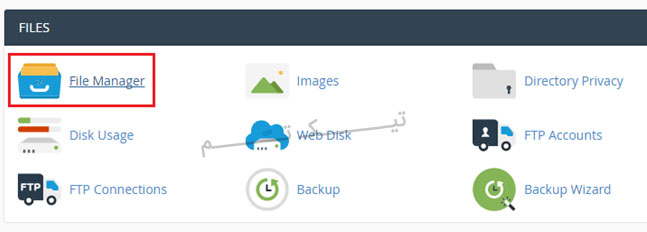

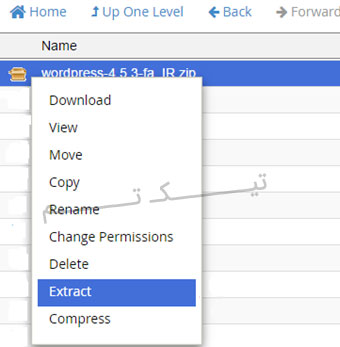
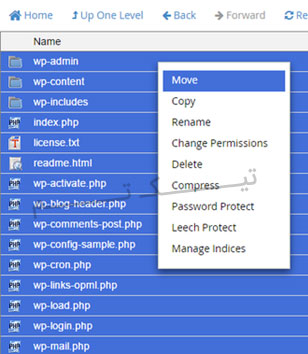
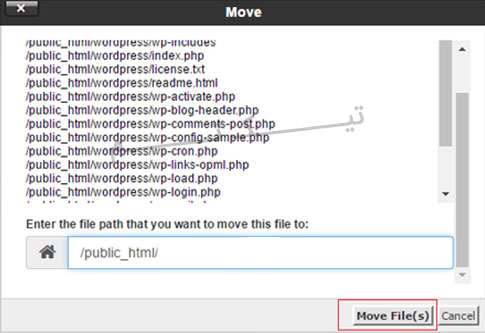
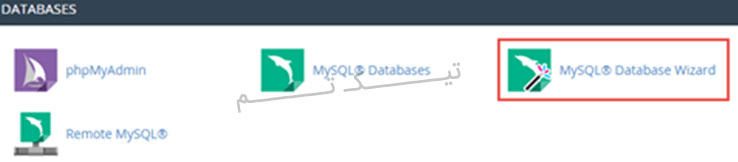
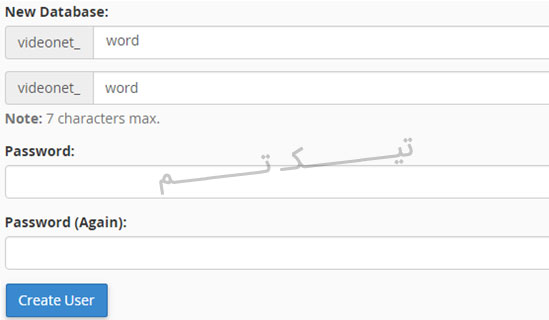
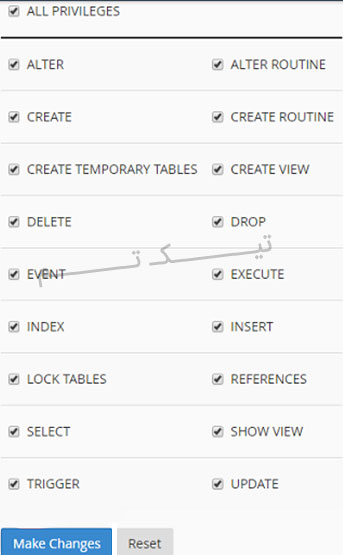
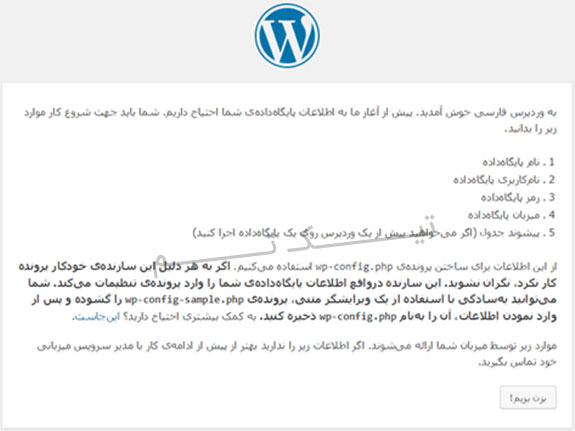
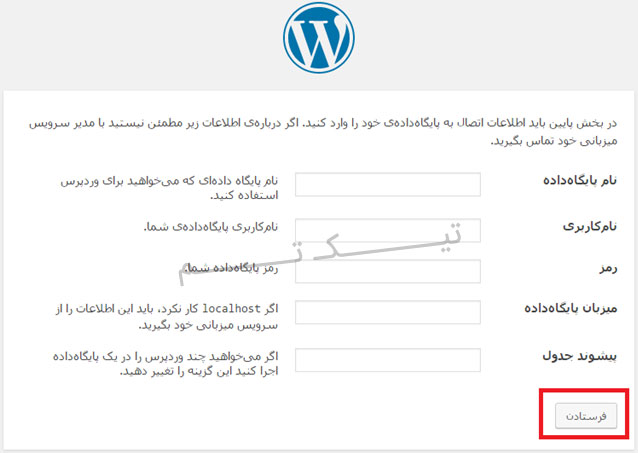
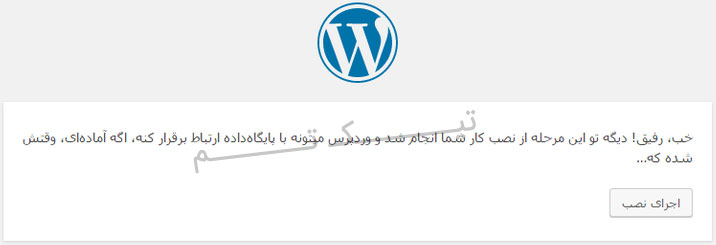
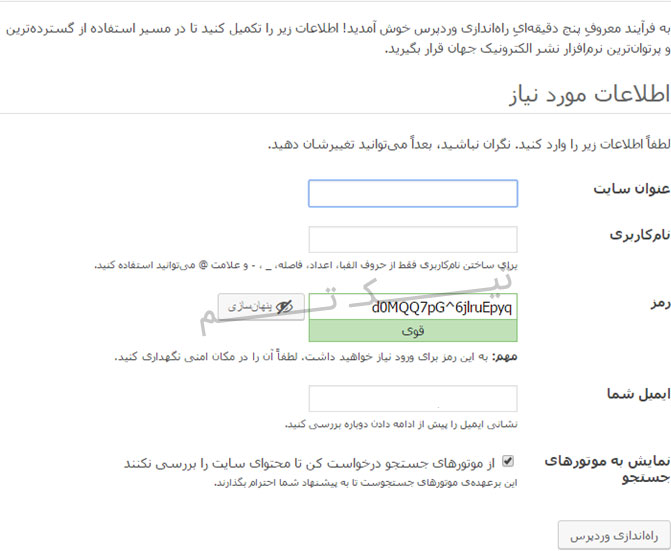
سلام.ممنون بابت اموزش خوب و مفیدتون.من توی سایت cpanel.netثبت نام کردم و و همانطوری که شما گفتید رفتیم فایل منیجر ولی هرکاری کردم وردپرس نصب نمیشه توی اون ادرسی که شما نوشتید.مشکل از کجاست.لطفا راهنماییم کنید.ممنون
سلام. لطفا داخل حساب کاربری تیکت بزنید و رفع اشکال خود را پیگیری نمایید